
win7 システムは、ほとんどのユーザーから信頼されている優れたシステムです。このシステムの最も優れた点は、非常に高い安定性です。最近、友達から、Win7 でハードドライブを初期化する方法を尋ねられます。今日、エディターは、Win7 コンピューターでハード ドライブを初期化するためのグラフィックとテキストの手順を提供します。見てみましょう。

画像とテキストを含む詳細なチュートリアル:
1.コンピューターを選択し、「管理」を選択します。
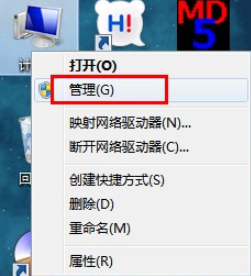
2. 表示されるコンピューター管理インターフェイスから [ディスクの管理] を選択します。
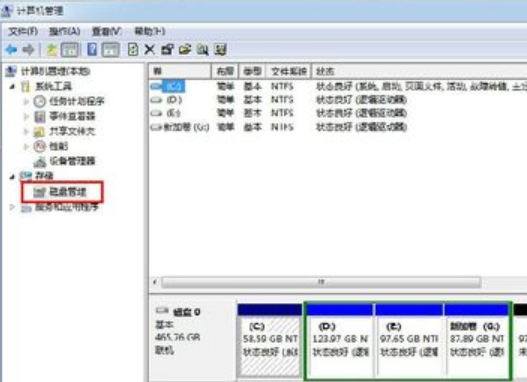
3. フォーマットする必要があるディスクを右クリックし、ポップアップ メニューから [フォーマット] を選択します。

4. 書式設定パラメータがポップアップ表示され、必要に応じて設定されます。設定後、「OK」をクリックします。
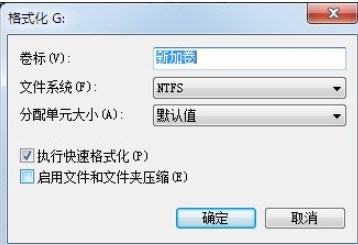
5. フォーマット確認プロンプトが表示されたら、「OK」をクリックします。
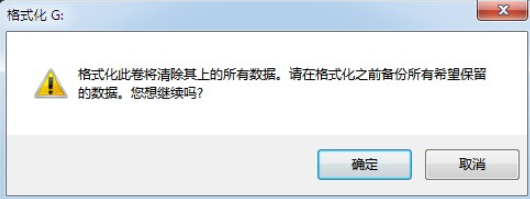
6. このとき、ディスク管理では以下のようにディスクがフォーマットされます。

7. フォーマットが完了し、ディスクのステータスが良好であると表示されます
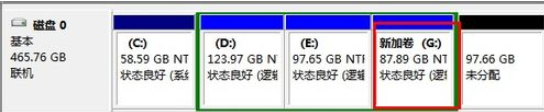
8. G ドライブを開きますG ドライブは空であり、フォーマットが成功したことを示しています
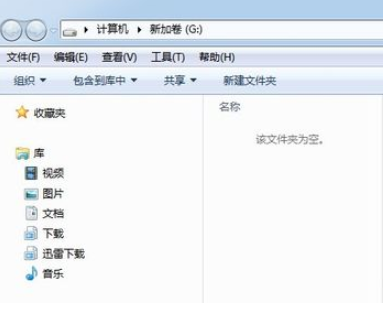
以上がwin7でハードディスクを初期化する方法の詳細内容です。詳細については、PHP 中国語 Web サイトの他の関連記事を参照してください。